前言
众所周知,不管是Azure的香港数据中心还是新加坡数据中心,其提供的IP地址总有相当一部分对于中国大陆地区并不是三网直连的,52段和13段对于中国移动均会绕美。
然而,Azure并不提供获取指定IP段的服务,因此,需要在IP配置中不断的切换动态与静态IP,从而达到刷新IP的目的,俗称“刷IP”。长期的手动操作固然麻烦切浪费时间,于是,自动化测试脚本应运而生。本文将手把手演示如何使用脚本“刷IP”。
安装环境
安装Python
安装Python 3.6环境网上教程很多,不必赘述。
提醒一点的是,安装前务必勾上Add Python 3.6 to PATH,然后点“Install Now”即可完成安装。
安装Selenium
安装调试完成后,需要安装Selenium插件进行浏览器模拟。之所以需要浏览器模拟,很大的原因在于Azure对脚本自动化有一定的侦测,过于快速、明显不是人为手动的操作会导致一些糟糕的后果。
进入cmd之后通过pip命令可以直接安装
$ pip install selenium
安装浏览器驱动
因为我写脚本使用的是Chrome,因此教程只演示ChromeDriver的安装方法,如果你有能力,可以使用其他浏览器。
下载ChromeDriver - WebDriver for Chrome
https://sites.google.com/a/chromium.org/chromedriver/downloads
然后将下载得到的exe文件放到python的安装目录下,例如,Windows 10下默认路径为:
C:/Users/#用户名#/AppData/Local/Programs/Python/Python36-32
下载脚本
运行脚本
打开.py文件所在目录,按住Shift键右击空白处,选择“在此处打开命令窗口”
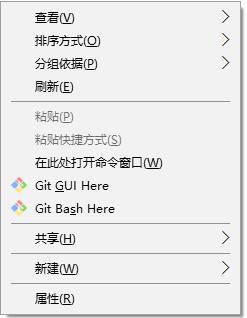
在打开的窗口中输入python RefreshIP.py
等待几秒,在打开的Chrome浏览器中登陆你的Azure账号,并将页面停留在“IP配置”选项卡中(如下图),以便脚本识别。
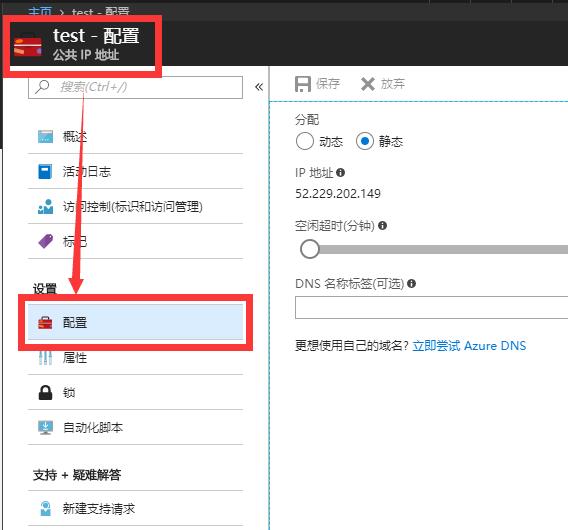
回到命令提示符窗口,输入你想要的IP段的任意前几位,如“40”、“23.”、“23.99”、“207.46.144”等等都可以。
输入尝试次数后,就可以最小化窗口干别的事情静静等待了~
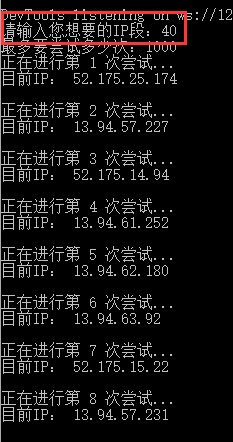
注意,可能需要取消IP的关联,否则可能出现操作失败。
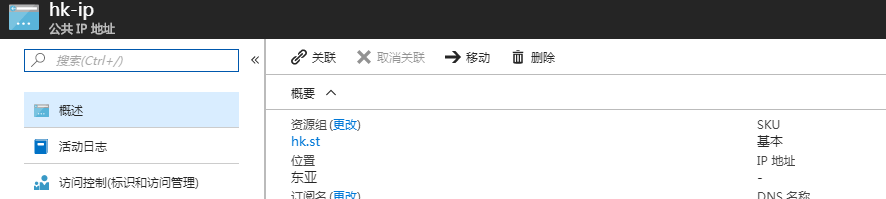
参考链接:https://yan.re/archives/Azure_refresh_IP.html
